
جدول المحتويات:
- مؤلف John Day [email protected].
- Public 2024-01-30 07:42.
- آخر تعديل 2025-01-23 12:54.

هل لديك Leopard في جهاز Macintosh الخاص بك؟
لست أنا هذا هو السبب في أنني جعلت هذا مفيدًا لمجرد أنني أريد أن يسهل الوصول إلى كل حماقاتي! الشيء الوحيد الذي تحتاجه هو جهاز Mac الخاص بك والأجهزة الإلزامية (الماوس ولوحة المفاتيح والشاشة …)
الخطوة 1: قم بإنشاء نسخة من المجلد المطلوب

انقر بزر الماوس الأيمن على المجلد ، وحدد "إنشاء اسم مستعار" أو "تكرار"
الخطوة 2: استنساخ المجلد الخاص بك



أولاً ، انقر بزر الماوس الأيمن فوق المجلد الأصلي ، واختر "الحصول على معلومات" وحدد الرمز ، ثم اضغط على "Command" + "C" في لوحة المفاتيح (لنسخ الرموز)
ثم ، انقر بزر الماوس الأيمن فوق "المكدس" ، وحدد "الحصول على معلومات" ، ثم حدد الرمز ، ثم اضغط على "أمر" + "v" (لصق) ، والآن يكون للمجلدين (المكدس الوهمي والأصل) نفس الرمز لمعلوماتك: زر الأمر "command" هو الزر الذي يحمل شعار Apple ، قم بتغيير الاسم من "التطبيقات المستعارة" إلى "التطبيقات" أو "التطبيقات"
الخطوة 3: الخطوة النهائية والاستخدام


لإنهاء هذا ، اسحب الرمز إلى Dock ، سهل على هذا النحو!
_ الاستخدام انقر فوق الأيقونة الموجودة على الرصيف لمدة 3 ثوانٍ ، وستظهر Voila كمكدس!
موصى به:
حزمة بطارية ليثيوم غير ملحومة: 8 خطوات (بالصور)

حزمة بطارية الليثيوم غير الملحومة: إذا كنت تعمل في مجال الإلكترونيات ، فسيكون التحدي المشترك الذي يجب التغلب عليه هو العثور على مصدر طاقة مناسب. ينطبق هذا بشكل خاص على جميع الأجهزة / المشاريع المحمولة التي قد ترغب في إنشائها ، وهناك ، على الأرجح ، ستكون البطارية أفضل رهان لك على
اصنع حزمة بطارية Li-Ion الخاصة بك: 5 خطوات (بالصور)

اصنع حزمة بطارية Li-Ion الخاصة بك: في هذا المشروع ، سأوضح لك كيفية الجمع بين بطاريات Li-Ion 18650 المشتركة من أجل إنشاء حزمة بطارية تتميز بجهد أعلى وسعة أكبر وتدابير أمان مفيدة للغاية. هذه يمكن أن تمنع الشحن الزائد ، والإفراط في تناول الطعام
بندقية صاعقة وهمية: 3 خطوات
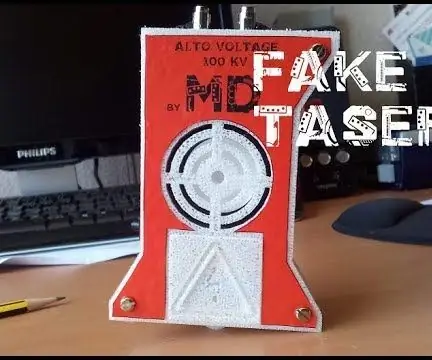
Fake STUN GUN!: لنبدأ بفيديو ممتع (مع موسيقى مرحة)
اصنع كاميرا وهمية / وهمية: 3 خطوات

اصنع كاميرا وهمية / مزيفة: هل شعرت يومًا بأن شخصًا ما كان & quot؛ غلاف & quot؛ منزلك. ربما كان شخص ما يهز الباب الأمامي الخاص بك وعندما سألته عما إذا كان بإمكانك مساعدته ، سألوك عما إذا كان هذا هو منزل -------. كنت ستقول لا وكانوا يتجولون. ال
Glowstick وهمية سريعة: 4 خطوات

عصا التوهج السريع المزيفة!: سيوضح لك هذا الدليل كيفية صنع عصا توهج إلكترونية. إذا كنت ذكيًا ، فمن المحتمل أن تكتشف كيفية القيام بذلك من خلال الخطوة الأولى. ضع في اعتبارك أنه يمكنك جعلها أكثر تفصيلاً إذا كنت تريد (مفاتيح ، وحالات بطارية ، ولحام ، والمزيد من مصابيح LED
